¿Tiene un lector electrónico Kindle o Kobo y le han enviado libros electrónicos que su dispositivo no puede ver? Con el software gratuito Calibre, solo se necesitan unos pocos clics para cambiar su formato y solucionar el problema.
Los lectores electrónicos digitales son excelentes dispositivos para leer en paz sin forzar la vista para descifrar caracteres desvencijados. Su pantalla basada en tinta electrónica (e-ink) se adapta perfectamente a la lectura con una comodidad cercana al libro de papel tradicional a diferencia de los paneles Oled o LCD de tabletas o teléfonos inteligentes que rápidamente se vuelven demasiado deslumbrantes. Si aún no estás equipado pero estás dispuesto a ceder a la tentación, da un pequeño desvío a la guía de compra que les hemos dedicado.
AZW o epub: ¿qué formato para qué e-reader?
Muy fáciles de usar, los lectores de libros electrónicos también pueden resultar molestos a la hora de leer libros electrónicos (ebooks) en determinados formatos. Porque en este ámbito, las grandes marcas que también cuentan con librería online no siempre están de acuerdo. Por ejemplo, los modelos de Kindle de Amazon aceptan principalmente el formato de archivo de inicio AZW y rechazan los libros electrónicos en formato epub, que es uno de los más populares en la web. Por el contrario, los lectores de libros electrónicos Rakuten / Fnac Kobo reconocen fácilmente el formato epub, pero desdeñan los libros electrónicos AZW cortados para Kindle.
Afortunadamente, el software libre está ahí para armonizar los dos mundos: Calibre. Esta herramienta gratuita, desarrollada desde 2006, te permite convertir libros electrónicos de un formato a otro con tan solo unos clics y así adaptarlos a diferentes lectores electrónicos. Por tanto, es posible transformar un archivo epub en AZW y viceversa o utilizar otros formatos como Mobi o PDF. Es cierto que su interfaz tiene un aspecto algo anticuado. Pero Calibre está demostrando ser endiabladamente eficiente y continúa beneficiándose de las actualizaciones periódicas de sus desarrolladores. Además, está disponible en macOS, Windows, Linux y también se beneficia de una herramienta para hacer el enlace con dispositivos iPhone y iPad y Android. Conveniente!
Sin embargo, ¡ten cuidado! Calibre funciona con todos los libros electrónicos siempre que no tengan cerraduras digitales. De hecho, los libros comprados en librerías en línea de Amazon o Fnac, por ejemplo, incluyen un sistema DRM (Digital Rights Management) destinado a proteger los derechos de autor y evitar su copia o modificación. Calibre no puede mostrar el contenido de estos libros y, más aún, convertirlos a otro formato. Por otro lado, para todos los demás libros electrónicos que descubra en la Web (en libros electrónicos gratuitos, el proyecto Gutenberg, Libros para todos, Biblebook o incluso La biblioteca digital en la Suiza francófona, por nombrar algunos), Calibre te permitirá adaptarlos en un santiamén a tu eReader.
¿Cómo convertir un archivo epub para un Kindle?
La mayoría de los libros electrónicos que se encuentran en la web adoptan el formato epub. Se puede leer de inmediato en la mayoría de lectores electrónicos (Kobo, Bookeen, Vivlio, etc.), pero no en los modelos de Amazon Kindle. Con Calibre, podrá convertir estos archivos epub al formato AZW3 reconocido por Kindle. Obviamente, lo contrario aún es posible y también puede transformar un archivo AZW3 en formato epub de la misma manera.
Instale Calibre en la computadora
- Calibre es un software de código abierto para los principales sistemas operativos. Descargue la versión que sea adecuada para su computadora.
Descargar calibre para Windows de 64 bits
Descargar calibre para Windows de 32 bits
Descarga calibre para macOS
Descarga calibre para Linux
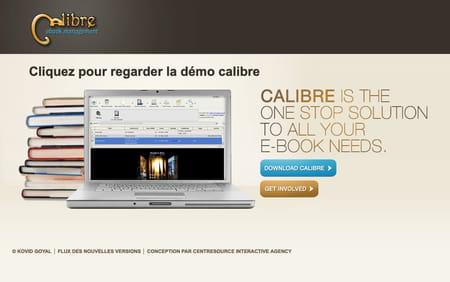
- Inicie la instalación del software. Escoger del país en el menú desplegable Elija su idioma, luego haga clic en siguiente.
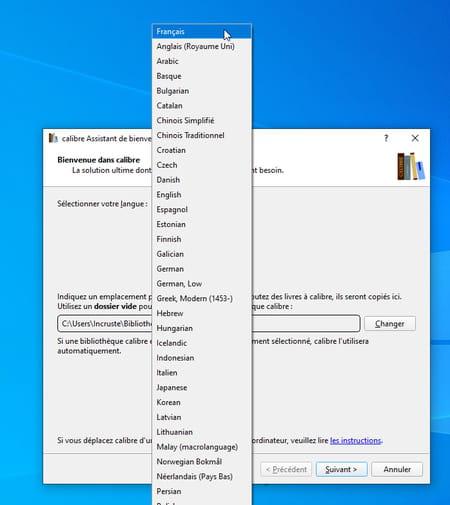
- Calibre ofrece indicar el modelo de lector electrónico que está utilizando. Sin embargo, le recomendamos que elija Genérico en la sección Fabricantes y Dispositivo genérico de tinta electrónica en la sección Dispositivos de lectura para mantener la flexibilidad total en la configuración para que pueda administrar fácilmente cualquier lector electrónico más adelante.
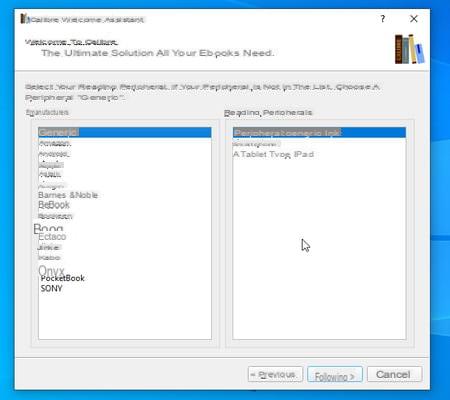
- Haga clic finalmente en acabado. Calibre muestra su biblioteca de libros digitales. Por el momento, no tiene ningún título aparte de la Guía de iniciación al software.
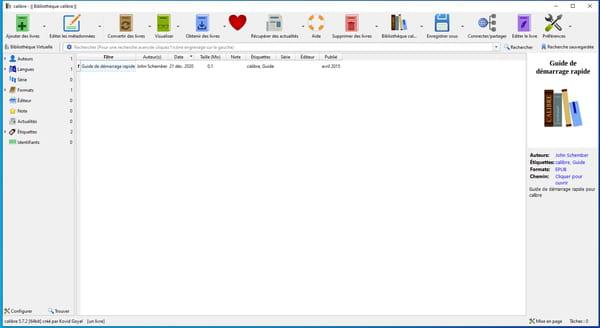
Convertir un libro con Calibre
- Desde una ventana del Explorador de Windows o del Finder de macOS, arrastre el archivo epub que desea convertir en un archivo AZW3 a la ventana de Calibre.
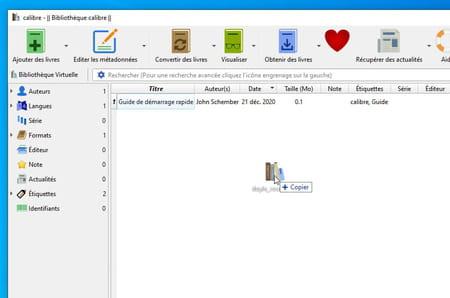
- El archivo es reconocido instantáneamente por el software. Su portada y resumen se muestran en el panel de vista previa a la derecha.
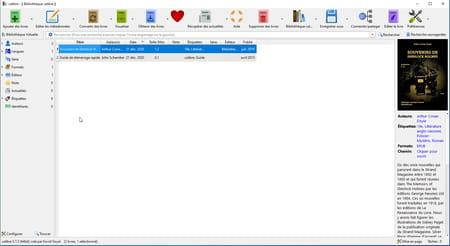
- Haga clic derecho en el nombre del libro en la zona de la ventana central. En el menú emergente que se abre, elija Convertir libros> Convertir (un libro a la vez).
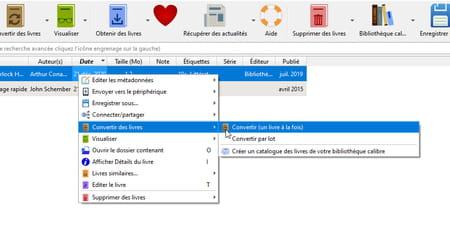
- Aparecerá una nueva ventana en la pantalla. Presenta, esta vez en gran formato, la portada del libro a convertir. En la parte superior izquierda, el menú desplegable Formato de entrada indica cuál es el formato de archivo actual del título, EPUB entonces.
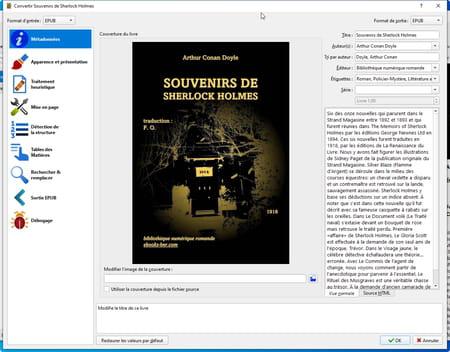
- En la parte superior derecha de la ventana, haga clic en el menú desplegable Formato de salida, luego, de la lista que aparece, elija el formato de archivo para Amazon Kindle, elAZW3. Confirmar con un clic en el botón OK en la parte inferior derecha de la ventana.
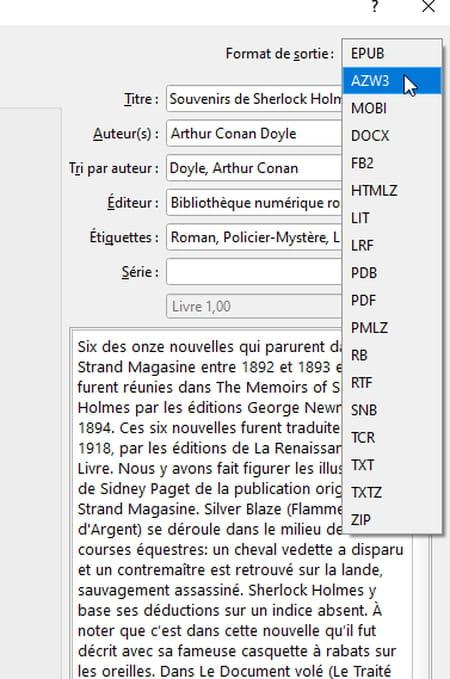
- La conversión del archivo comienza inmediatamente. Solo toma unos segundos. Aparece en la parte inferior derecha de la ventana con la mención Tareas seguida de un número (la cantidad de libros que se están procesando).
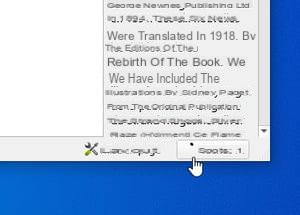
- Cuando finaliza la operación, tu libro en formato AZW3 ahora está junto a su versión original (epub) en la carpeta donde Calibre realiza sus grabaciones en tu computadora. Si no cambió esta configuración, la ruta es carpeta de usuario> Biblioteca de Calibre. Todo lo que queda es transferir el archivo del libro electrónico a su lector electrónico. No cierre el software todavía.
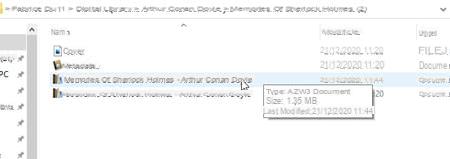
¿Cómo transferir un libro electrónico transformado a un lector electrónico?
¿Su libro electrónico que anteriormente estaba en formato epub ahora está disponible en una versión AZW3 para lectores electrónicos de Amazon Kindle o viceversa? Solo queda transferirlo al dispositivo. Calibre se encargará de ello.
- Conecta tu eReader a tu computadora usando el cable USB suministrado. Es detectado tanto por Windows o macOS como por Calibre.
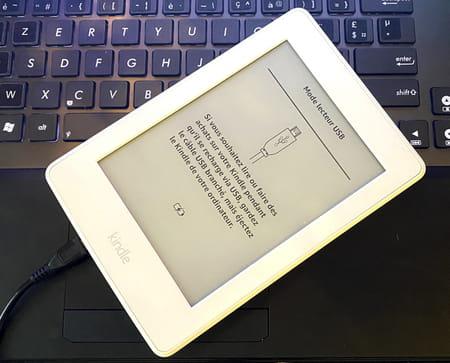
- Seleccione su libro en la ventana principal de Calibre. Luego haga clic en el botón Enviar a dispositivo colocado en la cinta de herramientas en la parte superior de la ventana.
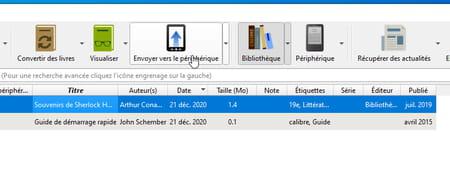
- Se realiza la copia. Puede ver esto echando un vistazo a la información que se muestra en la parte inferior izquierda de la ventana.
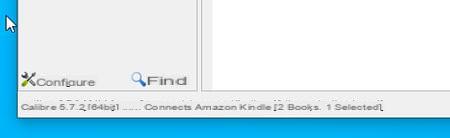
- Para comprobar que su nuevo libro se ha colocado en su eReader, haga clic en el botón periférico colocado en la cinta de herramientas en la parte superior de la ventana.
- Se muestran todos los libros de tu eReader. En la parte superior de la lista está el que acaba de convertir y transferir.
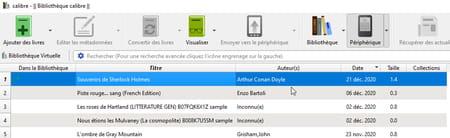
- Ahora puedes desconectar tu eReader de la computadora. Para hacer esto, haga clic en el flecha pequeña a la derecha del botón periférico y elige Expulsar este dispositivo. Puedes desconectar el cable USB y ahora disfrutar de tu libro en tu eReader. Buena lectura !

Resumen AZW o epub: formatos y lectores electrónicos Convertir un libro electrónico en otro formato Transferir un libro electrónico a un lector electrónico Los lectores electrónicos digitales son excelentes dispositivos para leer en paz sin romper el ...

























